Σημείωση: Αυτό το άρθρο έχει εκπληρώσει το σκοπό του και πρόκειται να αποσυρθεί σύντομα. Για την αποφυγή των σφαλμάτων "Η σελίδα δεν βρέθηκε", θα καταργήσουμε τις γνωστές συνδέσεις. Εάν έχετε δημιουργήσει συνδέσεις σε αυτή τη σελίδα, καταργήστε τις και μαζί θα διατηρήσουμε τη σωστή λειτουργία του web.
Εάν έχετε μικρόφωνο και ηχεία, είστε έτοιμοι να χρησιμοποιήσετε το λογισμικό επικοινωνίας Microsoft® Lync™ 2010 για φωνητικές κλήσεις. Μπορείτε επίσης να συνδέσετε οποιαδήποτε συσκευή που συνιστάται από τον οργανισμό σας, όπως ακουστικά USB, τηλέφωνο USB ή ακουστικά. Το Lync 2010 ρυθμίζει αυτόματα τις ρυθμίσεις σας.
Τι θέλετε να κάνετε;
Επιλέξτε τις συσκευές ήχου
Για να επιλέξετε τις συσκευές ήχου, κάντε τα εξής:
-
Ανοίξτε το Lync και, στην κάτω αριστερή γωνία του κύριου παραθύρου του Lync, κάντε κλικ στο μενού της συσκευής ήχου

-
Επιλέξτε τις συσκευές ήχου που θέλετε να χρησιμοποιήσετε ή κάντε κλικ στην επιλογή Συσκευή ήχου Ρυθμίσεις να ρυθμίσετε μια νέα συσκευή ήχου.

Εύρεση του κατάλληλου ατόμου
Το πλαίσιο αναζήτησης είναι το πρώτο μέρος στο οποίο μεταβαίνετε για να βρείτε τα άτομα με τα οποία πρέπει να επικοινωνήσετε.
-
Στο κύριο παράθυρο του Lync, στη λίστα επαφών σας, αρχίστε να πληκτρολογείτε το όνομα ενός ατόμου στο πλαίσιο αναζήτησης. Τα αποτελέσματα θα εμφανιστούν κάτω από τη γραμμή αναζήτησης.
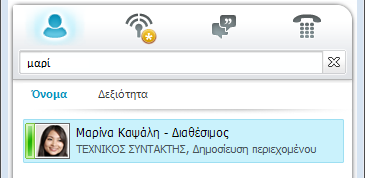
-
(Προαιρετικό) Κάντε ένα από τα εξής:
-
Αν δείτε ποιον αναζητάτε, κάντε διπλό κλικ στην επαφή για να στείλετε ένα άμεσο μήνυμα.
-
Για να προσθέσετε την επαφή στη λίστα επαφών σας, τοποθετήστε το δείκτη του ποντικιού στην επαφή, κάντε κλικ στο κουμπί Προσθήκη στις επαφές και, στη συνέχεια, επιλέξτε την κατάλληλη ομάδα επαφών.
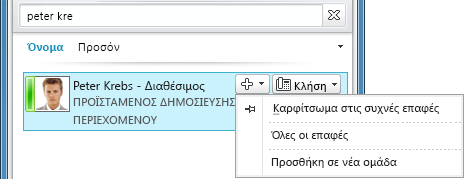
Έναρξη τηλεφωνικής κλήσης
Μπορείτε να ξεκινήσετε μια τηλεφωνική κλήση με ένα κλικ.
-
Στη λίστα επαφών ή στα αποτελέσματα αναζήτησης, τοποθετήστε το δείκτη του ποντικιού στην επαφή και, στη συνέχεια, κάντε κλικ στο κουμπί Κλήση .

Ανοίγει ένα νέο παράθυρο συνομιλίας.
Χρήση του πληκτρολογίου κλήσης
Για να καλέσετε κάποιον καλώντας τον αριθμό τηλεφώνου του, χρησιμοποιήστε το πληκτρολόγιο κλήσης:
-
Στο κύριο παράθυρο του Lync, κάντε κλικ στο εικονίδιο Τηλέφωνο.

-
Πληκτρολογήστε τον αριθμό τηλεφώνου που θέλετε να καλέσετε και, στη συνέχεια, κάντε κλικ στην επιλογή Κλήση.
Έναρξη κλήσης διάσκεψης
Για να καλέσετε πολλές επαφές, κάντε τα εξής:
-
Στη λίστα επαφών σας, πατήστε παρατεταμένα το πλήκτρο Ctrl και, στη συνέχεια, κάντε κλικ στις επαφές που θέλετε να καλέσετε.
-
Κάντε δεξί κλικ σε οποιαδήποτε από τις επιλεγμένες επαφές και, στη συνέχεια, κάντε κλικ στην επιλογή Έναρξη κλήσης διάσκεψης.
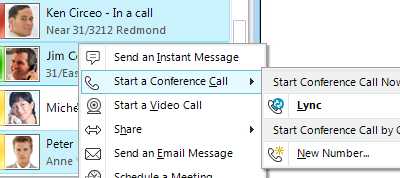
Απάντηση σε κλήση
Όταν λαμβάνετε μια κλήση, εμφανίζεται μια ειδοποίηση εισερχόμενης κλήσης στην κάτω δεξιά γωνία της οθόνης του υπολογιστή σας. Εκτελέστε οποιαδήποτε από τις εξής ενέργειες:
-
Για να απαντήσετε στην κλήση, κάντε κλικ οπουδήποτε στην ειδοποίηση εισερχόμενης κλήσης.
-
Για να ανακατευθύνετε τον αριθμό σε διαφορετικό αριθμό, κάντε κλικ στην επιλογή Ανακατεύθυνση και, στη συνέχεια, επιλέξτε έναν αριθμό.
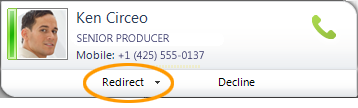
-
Για να στείλετε την κλήση στο φωνητικό ταχυδρομείο, κάντε κλικ στην επιλογή Απόρριψη.
Πρόσκληση άλλων ατόμων στη συνομιλία
Για να προσκαλέσετε άλλα άτομα σε μια συνομιλία που βρίσκεται ήδη σε εξέλιξη, κάντε τα εξής:
-
Στο παράθυρο Συνομιλία, κάντε κλικ στο μενού Επιλογές ατόμων .
-
Κάντε κλικ στην επιλογή Πρόσκληση κατά όνομα ή Τηλέφωνο αριθμό, κάντε κλικ στην επαφή που θέλετε ή αναζητήστε και, στη συνέχεια, κάντε κλικ στο κουμπί OK. (Αν κάποιος είναι διαθέσιμος μόνο μέσω τηλεφώνου, πληκτρολογήστε τον αριθμό τηλεφώνου.)
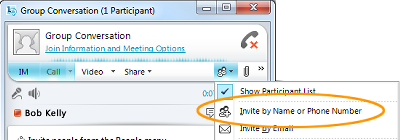
Προσθήκη φωνής σε συνομιλία ανταλλαγής άμεσων μηνυμάτων
Για να προσθέσετε φωνή σε μια συνομιλία με ανταλλαγή άμεσων μηνυμάτων (IM):
-
Στο παράθυρο Συνομιλία, κάντε κλικ στο κουμπί Κλήση .
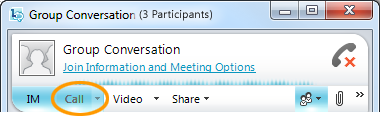
Το Lync προσθέτει φωνή και ήχο στη συνομιλία σας. Μπορείτε να συνεχίσετε την πληκτρολόγηση ενώ μιλάτε.
Χρήση των στοιχείων ελέγχου κλήσης
Σε ένα παράθυρο συνομιλίας, στη διάρκεια μιας κλήσης Lync, χρησιμοποιήστε τα στοιχεία ελέγχου κλήσης για να κάνετε ένα από τα εξής:
-
Για να θέσετε μια κλήση σε αναμονή, κάντε κλικ στο κουμπί Αναμονή

-
Για να στείλετε την κλήση σας σε άλλο τηλέφωνο ή να συγχωνεύσετε την κλήση με μια άλλη συνομιλία, κάντε κλικ στο μενού Μεταφορά

-
Για να τερματίσετε μια κλήση, κάντε κλικ στο κουμπί Αποχώρηση από την κλήση

Άλλα στοιχεία ελέγχου σάς επιτρέπουν να κάνετε σίγαση του μικροφώνου ή των ηχείων σας, να εμφανίζετε πληκτρολόγιο κλήσης και να εναλλάσσετε συσκευές.

Για πληροφορίες σχετικά με τη μετάβαση σε ανοιχτή ακρόαση κατά τη διάρκεια μιας κλήσης, ανατρέξτε στο θέμα Ρύθμιση ήχου και βίντεο.
Σύνδεση κάμερας Web
Για την πλησιέστερη συνομιλία πρόσωπο με πρόσωπο, συνδέστε μια κάμερα web στον υπολογιστή σας. Το Lync εντοπίζει αυτόματα την κάμερα Web και τη χρησιμοποιεί για την επόμενη κλήση βίντεο.
Για να δείτε τις ρυθμίσεις της κάμερας web:
-
Στην επάνω δεξιά περιοχή του κύριου παραθύρου του Lync, κάντε κλικ στο κουμπί Επιλογές

-
Στο παράθυρο διαλόγου Lync - Επιλογές, κάντε κλικ στην επιλογή Συσκευή βίντεο.
Προσθήκη βίντεο σε συνομιλία
Αν έχετε ρυθμίσει μια κάμερα Web, μπορείτε να κάνετε κοινή χρήση βίντεο με τις επαφές σας. Για να ρυθμίσετε μια κάμερα Web, ανατρέξτε στην προηγούμενη ενότητα "Συνδέστε μια κάμερα Web".
-
Στο παράθυρο Συνομιλία, κάντε κλικ στο κουμπί Βίντεο .
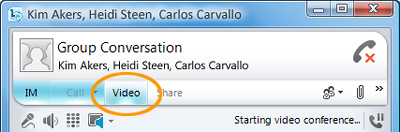
Η κλήση βίντεο ξεκινά. Μπορείτε να συνεχίσετε να στέλνετε άμεσα μηνύματα στον παραλήπτη της κλήσης, καθώς και σε άλλες επαφές.
Σημείωση: Εάν αποδεχτείτε την εισερχόμενη κλήση βίντεο κάποιου χρήστη, δεν θα σας δει, εκτός αν προσθέσετε βίντεο από τη δική σας πλευρά της συνομιλίας.










